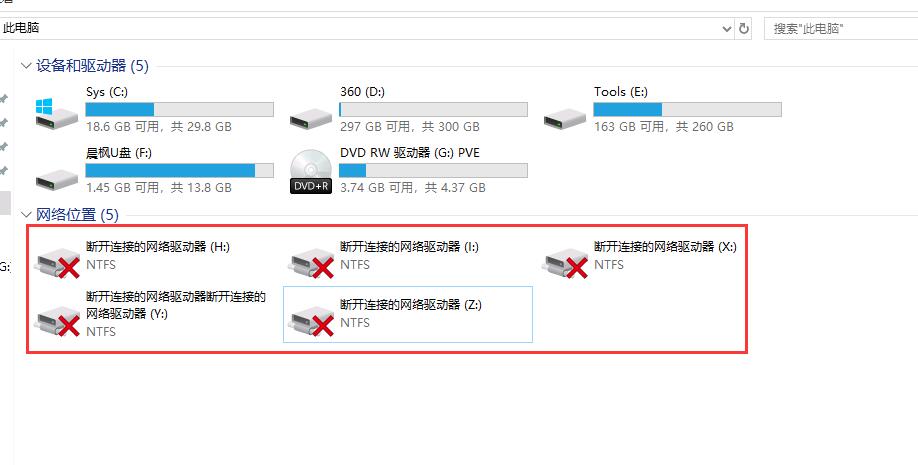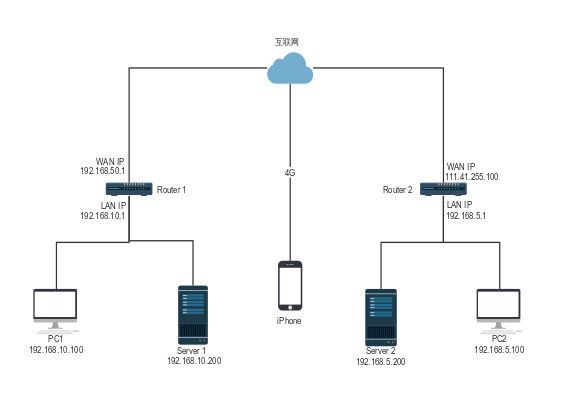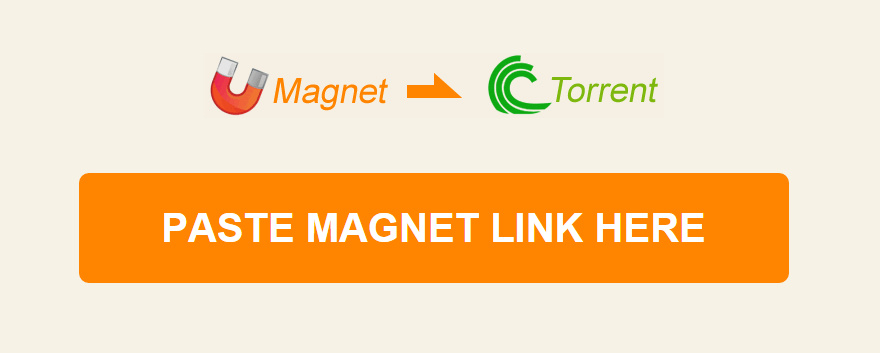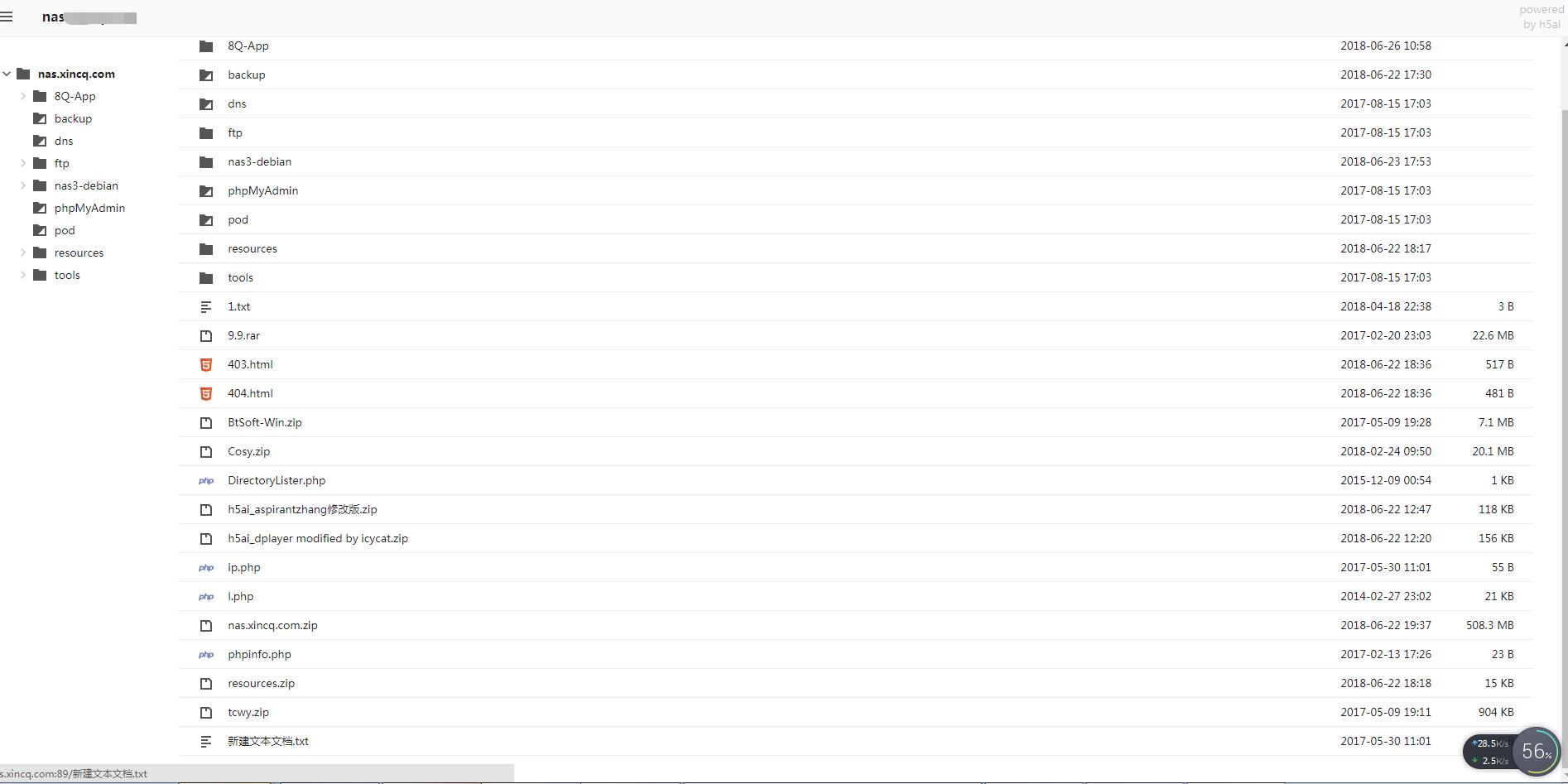一、设置Ubuntu 16.04 允许进行远程控制
首先,我们先设置Ubuntu的远程控制,将其设置为允许被远程连接,具体路径/usr/share/applications/ 下有个远程桌面
![图片[1]-VNC实现Windows远程访问Ubuntu 16.04 LTS-Netsky's Blog](https://www.xiwaer.com/wp-content/uploads/2018/03/yczm1.jpg)
将【允许其他人查看您的桌面】这一项勾上,然后在安全那项,勾选【要求远程用户输入此密码】,并设置远程密码。并且我们取消勾选【必须为对本机器的每次访问进行确定】(这样做,是为了被远程的时候不需要再确认,否则每次远程都要人为确认才能被远程,会很繁琐)如图所示:
![图片[2]-VNC实现Windows远程访问Ubuntu 16.04 LTS-Netsky's Blog](https://www.xiwaer.com/wp-content/uploads/2018/03/yczm2.jpg)
如果你是server版,请先安装桌面
apt-get update
apt-get install ubuntu-desktop
二、安装dconf-tools(取消权限限制)
#必须在图形界面的终端里操作,不能在远程的终端里操作
sudo apt-get install dconf-tools
sudo dconf write /org/gnome/desktop/remote-access/require-encryption false
sudo dconf write /org/gnome/desktop/remote-access/prompt-enabled false
三、安装vncserver
其次,打开终端,我们需要安装vncserver的基础服务,输入以下命令:
先安装xrdp
sudo apt-get install xrdp
然后通过一键命令安装vncserver
su root
wget http:/xiwaer.com/onkey/ubuntu1604VNC.sh
chmod u+x ubuntu1604VNC.sh
./ubuntu1604VNC.sh
所有操作完成之后将会重启
ps:
注意:
/lib/systemd/system/x11vnc.service 必须用root权限才能写入
如果root密码不知道,可以重置root密码
sudo passwd root
如果是第一次安装完系统,需要解锁root,然后在设置密码,具体步骤:
用sudo passwd -u root (解锁)(-u就是unlock)解锁root账号然后sudo passwd root创建root账号的密码
四、通过Windows远程桌面和VNC Viewer 远程连接Ubuntu 16.04
1,win7远程桌面
我演示服务器是192.168.0.253,连接的时候改成自己服务器IP
![图片[3]-VNC实现Windows远程访问Ubuntu 16.04 LTS-Netsky's Blog](https://www.xiwaer.com/wp-content/uploads/2018/03/yc1.jpg)
根据图上的选择协议,不要选错了
![图片[4]-VNC实现Windows远程访问Ubuntu 16.04 LTS-Netsky's Blog](https://www.xiwaer.com/wp-content/uploads/2018/03/yc2.jpg)
登录后的界面
![图片[5]-VNC实现Windows远程访问Ubuntu 16.04 LTS-Netsky's Blog](https://www.xiwaer.com/wp-content/uploads/2018/03/yc3.jpg)
2.通过Vnc viewer连接,ip地址改成自己的
![图片[6]-VNC实现Windows远程访问Ubuntu 16.04 LTS-Netsky's Blog](https://www.xiwaer.com/wp-content/uploads/2018/03/vncviewer1.jpg)
输入密码
![图片[7]-VNC实现Windows远程访问Ubuntu 16.04 LTS-Netsky's Blog](https://www.xiwaer.com/wp-content/uploads/2018/03/vncviewer2.jpg)
登录后的界面
![图片[8]-VNC实现Windows远程访问Ubuntu 16.04 LTS-Netsky's Blog](https://www.xiwaer.com/wp-content/uploads/2018/03/vncviewer3.jpg)
Ubuntu 16.04 LTS 一键安装VNC 出处:https://blog.csdn.net/longhr/article/details/51657610